Ninguém gosta de sites lentos. Não há nada mais irritante do que um website que carrega em 5 segundos ou mais.
E se você passou dias construindo seu conteúdo e elaborando seu design até o menor detalhe, seria uma decepção se ele não se convertesse, ou os visitantes saiam muito mais rápido do que você esperava apenas porque seu site WordPress é lento.
Só para piorar as coisas, o Google também não gosta de sites lentos. Portanto, se você quiser chegar ao topo dos resultados de pesquisa do Google, seu website precisa ser seriamente rápido.
O site WordPress pode ser lento por causa de múltiplas variáveis. Aqui está a lista das questões mais comuns:
- servidor de hospedagem lento e é um software ultrapassado
- tema WordPress mal otimizado
- imagens muito grandes (e sem compressão)
- demasiados plugins
- nenhum plug-in de cache utilizado
Às vezes é bastante complicado descobrir o que exatamente abranda o site WordPress. Mas se você começar com uma hospedagem de alto desempenho, e usar o tema WordPress orientado ao desempenho, tudo o resto será muito fácil.
Como garantir que seu site WordPress seja rápido o suficiente para o Google
Se você quiser que seu website fique no topo dos resultados de pesquisa do Google, ter muito conteúdo excelente e todos os metadados necessários não será suficiente se seu website WordPress for lento. Você está apenas perdendo tempo então. O Google não colocará seu website na primeira página de resultados se demorar muito tempo para carregar.
Se você quiser saber o que o Google pensa sobre o desempenho de seu website WordPress, você pode verificá-lo na ferramenta do Google para o trabalho – Google PageSpeed Insights. Abra a ferramenta, digite a URL de seu website e clique em Analyze. Em menos de 10 segundos o Google lhe mostrará os resultados de desempenho para desktop e celular:

Nós o fizemos corretamente – usamos servidor de hospedagem de alta qualidade com software atualizado, usamos o tema WordPress leve e rápido, e otimizamos o WordPress para ser o mais rápido possível, portanto sabemos que não teremos nenhum problema com o ranking alto nos resultados de pesquisa do Google. Mas se a classificação de velocidade de seu site for metade desse resultado, ou até mesmo inferior, você pode esquecer os visitantes do Google, a menos que você torne seu site WordPress muito mais rápido.
Se seu site for lento, o Google lhe dará algumas dicas de como a velocidade do seu site poderia ser melhorada. Algumas das dicas não são fáceis de implementar, ou mesmo de entender corretamente, mas a maioria das recomendações pode ser feita usando 3 plugins gratuitos do WordPress.
Hospedagem rápida do WordPress e recomendações temáticas
A maioria das empresas de hospedagem populares em todo o mundo tem planos de hospedagem de WordPress especificamente para WordPress. Nós pessoalmente recomendamos Hostinger.com – eles têm servidores extremamente rápidos com software de última geração, painéis de administração fáceis de usar, ótimo suporte 24 horas por dia, 7 dias por semana, e não são caros – o preço é realmente barato.
A escolha do tema WordPress pode não ser tão fácil. Muitos usuários de WordPress pela primeira vez vão ao ThemeForest.com, compram um dos temas WordPress mais populares e o instalam com todos os sinos e apitos. Não queremos dizer que você não deve fazer isso – muitos desses temas parecem legais, e oferecem instalação com um clique, incluindo conteúdo de demonstração. Mas pelo menos 90% deles são terríveis do ponto de vista técnico – eles são construídos usando vários plugins de diferentes fornecedores, de modo que você acaba com uma carga de plugins desnecessários, alguns deles têm painéis de administração terrivelmente lentos, e quase todos eles têm uma enorme quantidade de scripts externos que podem atrasar qualquer site – e até mesmo os plugins de servidor e otimização mais rápidos vão economizar dessa bagunça. E nem sequer mencionamos problemas quando você tenta atualizar estes temas após 6 meses ou mais tarde após a primeira instalação..
O único tema que podemos recomendar atualmente após tentar e usar mais de 20 temas mais populares de Themeforest é Enfold – toda a sua funcionalidade é construída pelo autor do tema, portanto é rápida, consistente, fácil de usar e não instala cargas de plugins de terceiros com ele.
Deseja algo diferente? A melhor recomendação – use temas StudioPress – todos eles são construídos sobre a estrutura Genesis, que é criada para agilizar. StudioPress tem uma seleção maciça de temas leves, mas de ótima aparência. Ou, como alternativa, verifique meus temas gratuitos recomendados para WordPress – a maioria deles são leves.
Como tornar seu lento site WordPress muito mais rápido
Os 3 plugins WordPress de que estamos falando irão corrigir a maioria dos problemas de desempenho em seu website:
- um desses plugins gratuitos para WordPress minimizará as imagens em seu site, de modo que o site ficará muito menor (muito menos dados para download do servidor para o computador do visitante ou smartphone),
- outro plugin gratuito criará cache para páginas e posts, de modo que seu servidor de hospedagem não precisará se conectar ao banco de dados toda vez que o visitante navegar em seu site,
- o terceiro plugin WordPress otimizará scripts e arquivos css para que eles se tornem muito mais simples e menores, sem afetar a aparência ou funcionalidade do site.
Na maioria das vezes, estes plugins gratuitos reduzem o tempo de carregamento do site do WordPress pelo menos em grande parte, às vezes até mais. E você não precisa ser um especialista para instalar e configurar nenhum deles.
Plug-in gratuito para WordPress para otimização de imagens
Imagens grandes e sem compressão podem desacelerar drasticamente qualquer website. Para resolver o problema do peso da imagem de uma vez por todas, usamos o Smush plugin. Ele pode redimensionar e comprimir automaticamente as imagens no upload, para que você não precise de nenhum software adicional.
Para instalar o plugin de otimização de imagens Smush, vá para Plugins >> Add New, e digite Smush na caixa de busca à direita. O primeiro resultado será o Smush Image Compression and Optimisation plugin. Clique em Install Now, e depois em Enable the Plugin.
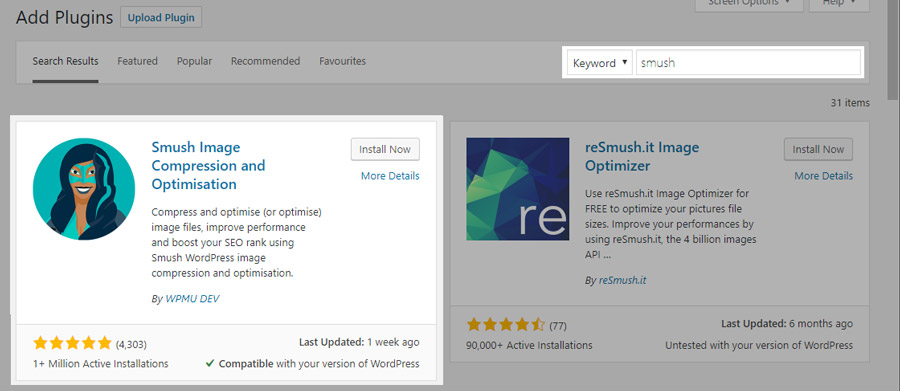
Uma vez instalado, o plugin mostrará um assistente de configuração:
- Clique em Iniciar a Configuração.
- Ative automaticamente os novos uploads, e clique em Next.
- Habilite os metadados de minha imagem e clique em Next.
- Habilite Lazy Load e clique em Next. O carregamento preguiçoso ajuda a carregar posts e páginas do WordPress muito mais rápido carregando imagens somente no momento em que você as rola – se elas não estiverem visíveis na tela quando a página estiver abrindo, não perde tempo carregando-as.
- Você pode permitir que o plugin envie dados sobre o seu uso para pluginar autores. Ativar ou desativar este recurso não afetará a velocidade do site. Em seguida, clique em Finish setup wizard.

O plugin agora está pronto para o trabalho – ele compactará automaticamente as novas imagens enquanto você as carrega em seu site WordPress.
Deseja comprimir todas as outras imagens que você carregou anteriormente para o WordPress? Este plugin também pode otimizá-las. Abra a configuração do plugin Smush no painel de administração do WordPress, e verifique a seção Bulk Smush. Ele pode comprimir e otimizar automaticamente todas as imagens carregadas no WordPress apenas pressionando o Bulk Smush Now.

A versão gratuita do Smush permite otimizar 50 imagens de cada vez, portanto, uma vez que alcance 50 imagens, você precisa clicar novamente no botão Bulk Smush Now. Essa é uma das limitações do plugin Smush gratuito. O plugin Smush Premium também oferece uma compressão de imagem mais agressiva para que você possa reduzir ainda mais o tempo de carregamento do seu site. Mas se você está apenas começando sua jornada no WordPress, a versão gratuita do Smush será mais do que suficiente.
Plugin de cache gratuito para WordPress
Outro grande problema de velocidade do site – demasiadas consultas a bancos de dados. Toda vez que o servidor precisa se conectar ao banco de dados e pedir dados, leva tempo para se conectar, executar a consulta e obter de volta os resultados. É por isso que os websites utilizam plugins de cache – eles criam arquivos estáticos para a maioria das páginas, posts e widgets, de modo que não há necessidade de se conectar ao banco de dados com tanta freqüência.
Um dos melhores plugins de cache do WordPress – WP Fastest Cache. Ele faz tudo o que você precisa de um plugin de cache, tem um painel de administração realmente simples e é gratuito. Se você quiser baixá-lo, basta ir ao painel de administração de seu site, clicar em Plugins >> Add New, e digitar WP Fastest Cache para a caixa de busca no topo. O primeiro resultado será o plugin que você precisa. Clique em Install Now, e então ative o plugin.

As configurações de plugins estão disponíveis em Admin >> Página WP Fastest Cache. Aqui estão as configurações que usamos:
- Sistema de Cache: Habilite
- Limpar arquivos de cache quando um post ou página é publicado
- Limpar arquivos de cache quando um post ou página é atualizado
- Minimizar o HTML
- Habilitar GZIP
- Habilitar o Caching do Navegador.
- Habilitar Emojis

Por que não ativamos nenhuma outra configuração de plugin? Queremos obter melhores resultados para otimização sem utilizar versões de plugins Premium – a versão gratuita do WP Fastest Cache tem algumas limitações. É excelente para a criação de cache, mas existem alternativas um pouco melhores para a minificação de css e js.
Plugin WordPress gratuito para a minificação de CSS e JS
O passo final para otimizar o WordPress para velocidade usando apenas plugins livres – use um plugin inteligente para otimização de arquivos JS e CSS. Ir para Painel de administração do WordPress >> Plugins >> Adicionar novo, e digite Autoptimize na caixa de busca. Você precisará de um primeiro plugin para a página de resultados. Pressione Instalar Agora e ative o plugin Autoptimize.

As configurações de plugins estão disponíveis em Configurações >> Página de Autoptimização. Aqui está o que usamos:
Opções de Javascript:
- Otimizar o código JavaScript
- Arquivos JS agregados
Opções de CSS:
- Otimizar o código CSS
- Arquivos CSS agregados
- Também agregado em linha CSS
Outras opções:
- Salvar scripts/css agregados como arquivos estáticos
- Minimizar os arquivos CSS e JS excluídos
- Também otimizar para usuários logados

Há muitas outras configurações úteis que você poderia tentar, mas as que destacamos aqui funcionam melhor para nosso servidor de hospedagem barato, e devem fazer uma enorme diferença de velocidade para seu próprio site WordPress se você não usou plugins de cache e otimização antes.
Conclusão
Se você quiser chegar ao topo dos resultados de pesquisa do Google, e quiser que os visitantes de seu site permaneçam em seu site o máximo de tempo possível, seu site precisa ser seriamente rápido.
Problemas comuns de velocidade em sites WordPress são imagens grandes demais e sem compressão, código desnecessário em plugins e temas, e muitas consultas a bancos de dados. Nossos plugins gratuitos oferecidos devem resolver facilmente a maioria dos problemas, então tudo o que resta para você fazer é criar um ótimo conteúdo de website altamente convertedor!




